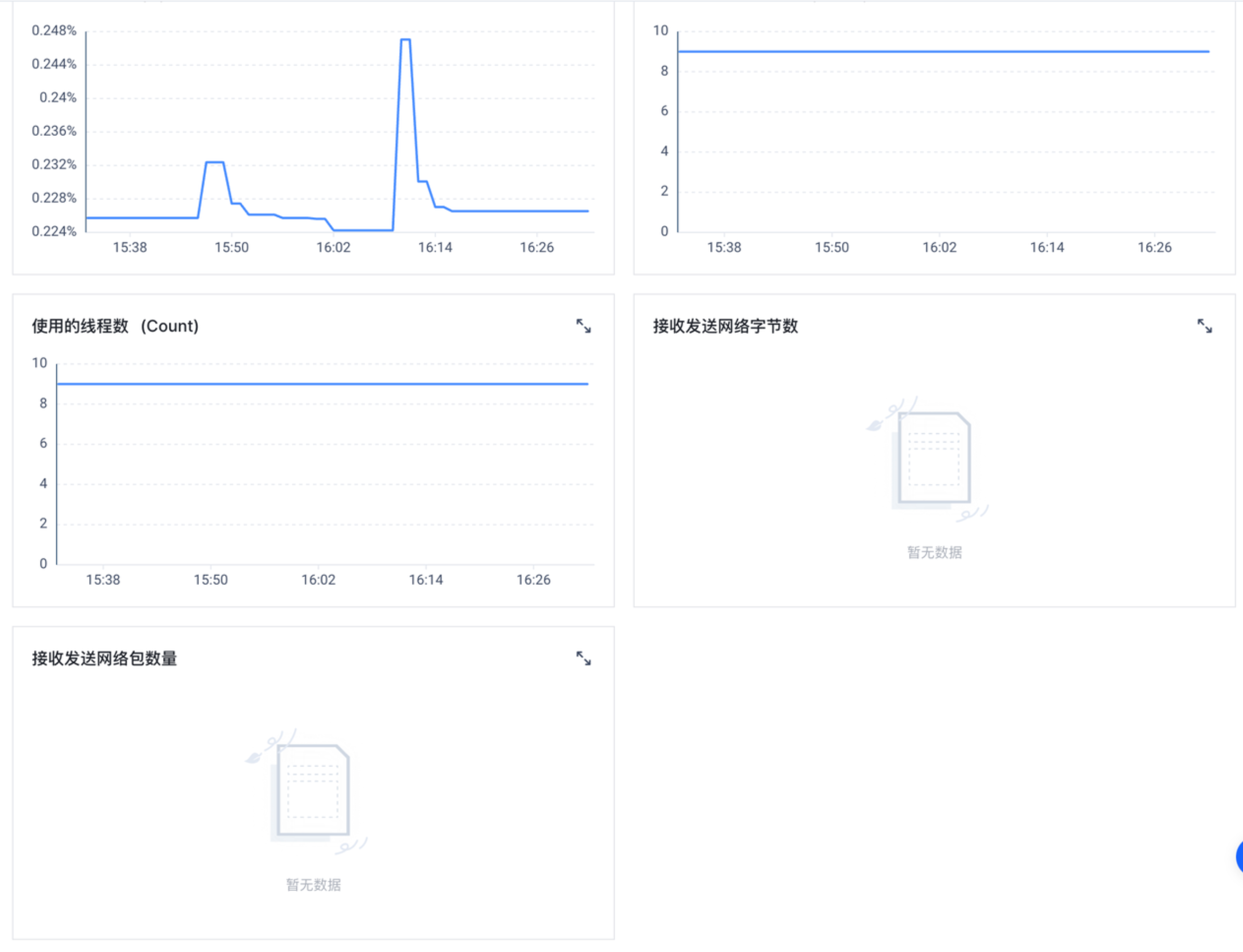👉点击这里申请火山引擎VIP帐号,立即体验火山引擎产品>>>
操作场景

问题确认
登录故障的云服务器实例,详情可查看登录实例。
在实例中执行如下命令,确认实例是否已安装云监控插件。
systemctl list-units --type=service
若已安装云监控插件,如下图所示,请根据故障排查指引,进一步排查、处理。
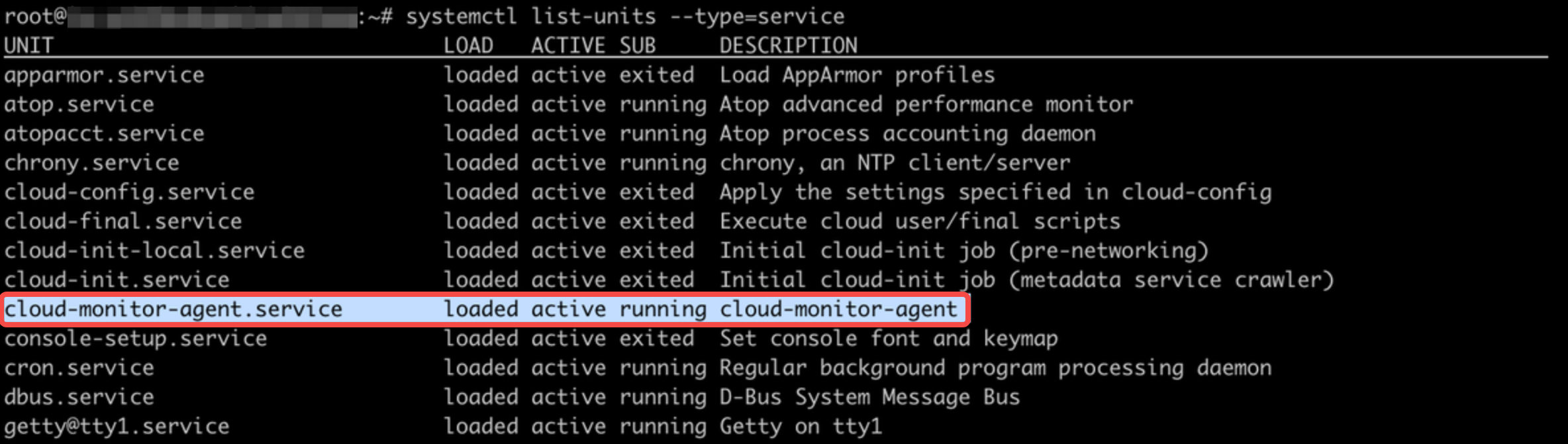
若未查询到cloud-monitor-agent对应服务,请根据批量安装云监控插件指引,完成安装。
故障排查
操作系统监控缺失
登录故障的云服务器实例,详情可查看登录实例。
在实例中执行如下命令,查看云监控插件运行状态。
systemctl status cloud-monitor-agent
若云监控插件服务处于active(running)(正常运行)状态,如下图所示,请提交工单获取技术支持。

若插件未处于active(running)(正常运行)状态,如下图所示,参考安装插件,更新云监控插件。

按如下步骤确认修复结果。
执行如下命令,确认云监控插件为active(running) 状态。
systemctl status cloud-monitor-agent
执行如下命令,查看云监控插件版本是否符合预期。
LD_LIBRARY_PATH=/usr/local/cloud-monitor-agent/lib /usr/local/cloud-monitor-agent/cloud-monitor-agent version --config-file /usr/local/cloud-monitor-agent/config.yaml
登录云服务器控制台,确认故障实例缺失的指标已正常展示。
若a、b两步中任意一项仍未恢复正常,请提交工单获取技术支持。
TCP连接监控缺失
确认实例使用的镜像支持查看TCP连接监控指标,支持的镜像列表可查看使用说明。
若实例的镜像支持查看,请继续按如下步骤排查。
登录故障的云服务器实例,详情可查看登录实例。
参考安装插件,安装云监控插件。
安装插件时,将自动执行systemctl daemon-reload命令。此时,请勿在实例中执行可能导致冲突的操作,避免影响您的业务正常运行。
执行如下命令,查看云监控插件服务是否正常运行。
systemctl status cloud-monitor-agent

执行如下命令,开启TCP连接服务。
sed -i 's/EBPF: true/EBPF: false/' /usr/local/cloud-monitor-agent/config.yaml
执行如下命令,重启云监控插件服务。
systemctl restart cloud-monitor-agent
所有步骤执行成功后,需等待几分钟。若指标仍缺失,请提交工单获取技术支持。
进程监控指标缺失
TCP连接存活时间大于30s,且进程执行了网络I/O。
使用流程符合进程监控说明。